这篇文章上次修改于 583 天前,可能其部分内容已经发生变化,如有疑问可询问作者。

前段时间捡了台HP Elite Slice,外观漂亮,运行安静。机器比HP的800/600/400 DM主机小上一圈,多了一个全功能C口,可以输出视频和供电,但是供电及其挑剔,我这的65w充电器还是65w显示器一线通都不能供电点亮,听网友说好像是只能用60w专用充电器,有点坑。
个人是很喜欢捡企业级的电子垃圾的,量大便宜,支持 vPro 也是很重要的一个点(虽然这玩意很坑就是了),配置好 AMT 就可以像服务器一样远程管理了。
这台机器在 BIOS 里面有 AMT 功能选项,但是默认密码不是通用的admin ,清空CMOS、移除小电池、Unconfigure AMT on next boot都没有用。
给牙膏厂发工单他让我去找OEM,问HP这边呢,他们的解决方法和硬件维护手册上一样,我也都试过,后面google半天摸到国外一个论坛,之前没有搞过BIOS,看了很久的帖子才摸清楚门路。
提取BIOS文件
通过 CH341a 读取主 BIOS 芯片上的固件镜像
可以使用烧录夹,但是强烈建议将 BIOS 芯片拆焊下来完整读取,编程器的 3.3V 电源可能会启动主板上的其他设备导致读取不完整。如果将机器被刷砖了,还可以用这个镜像进行还原。
修改BIOS
获取 ME (Management Engine)的信息
使用 ME Analyzer 工具对提取的镜像进行分析,获取 ME 的版本号,Slice当前的版本是11.8.xx.xxxx
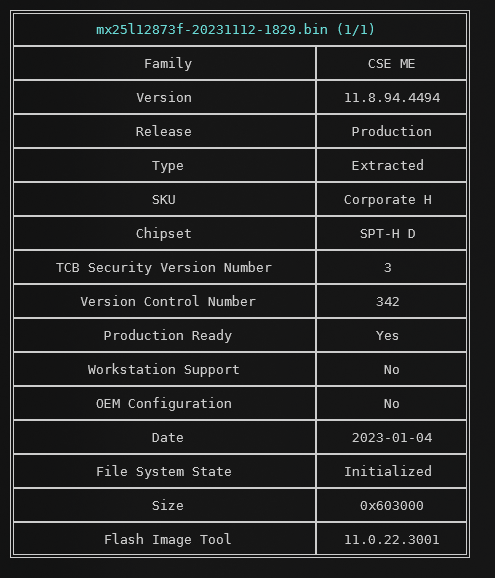
根据当前的版本获取固件镜像
到HP官网下载驱动,找到 Intel Management Engine Firmware 下载最新的安装包,如果你想降级安装可以选之前的版本。
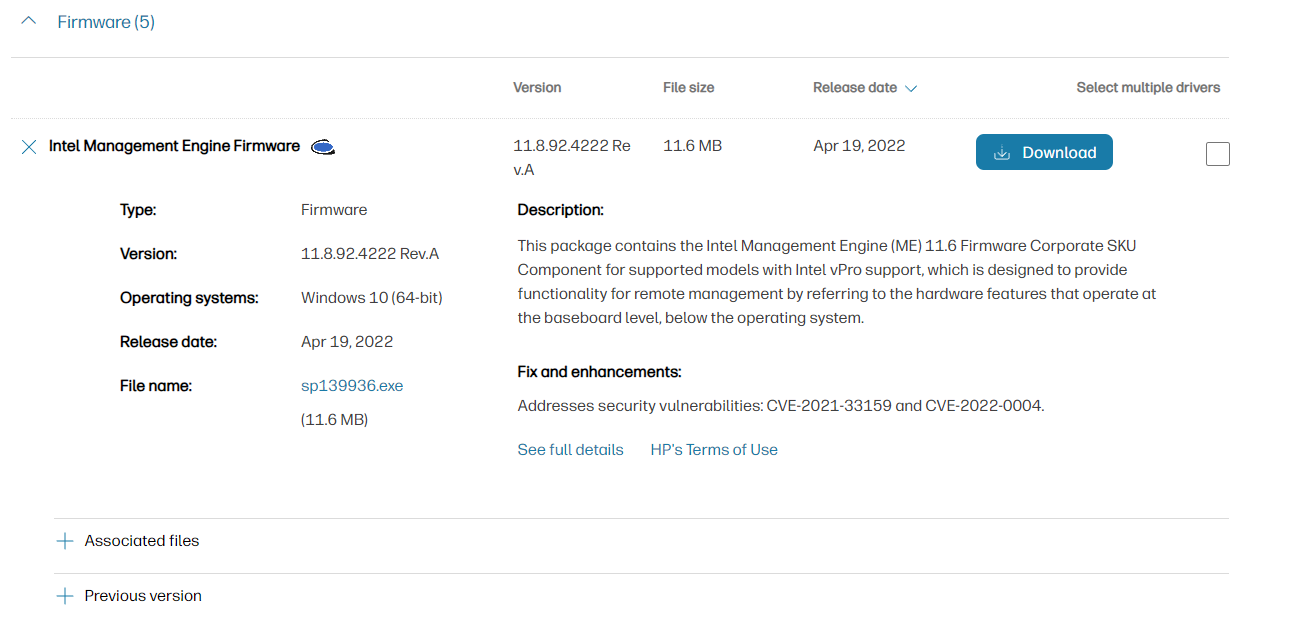
下载完成后直接使用7z解压,其中ME文件夹中的 ME_11.8_Corporate_D0_H_Production.bin 便是我们需要的固件,LP应该是笔记本低功耗CPU的版本(带U后缀的那种),牙膏厂4000系之后的低压移动端CPU就开始SoC化了。
下载Intel (CS)ME System Tools 工具包
Slice对应的是11.8版本
使用其中的Flash Image Tool 工具
转至 Flash Image Tool > WIN 子文件夹并运行 fit.exe。
加载读取到的BIOS文件镜像。转到Build > Build Settings,在Generate Intermediate Files选项中选择No,保留所有其他设置不变,然后单击Close。
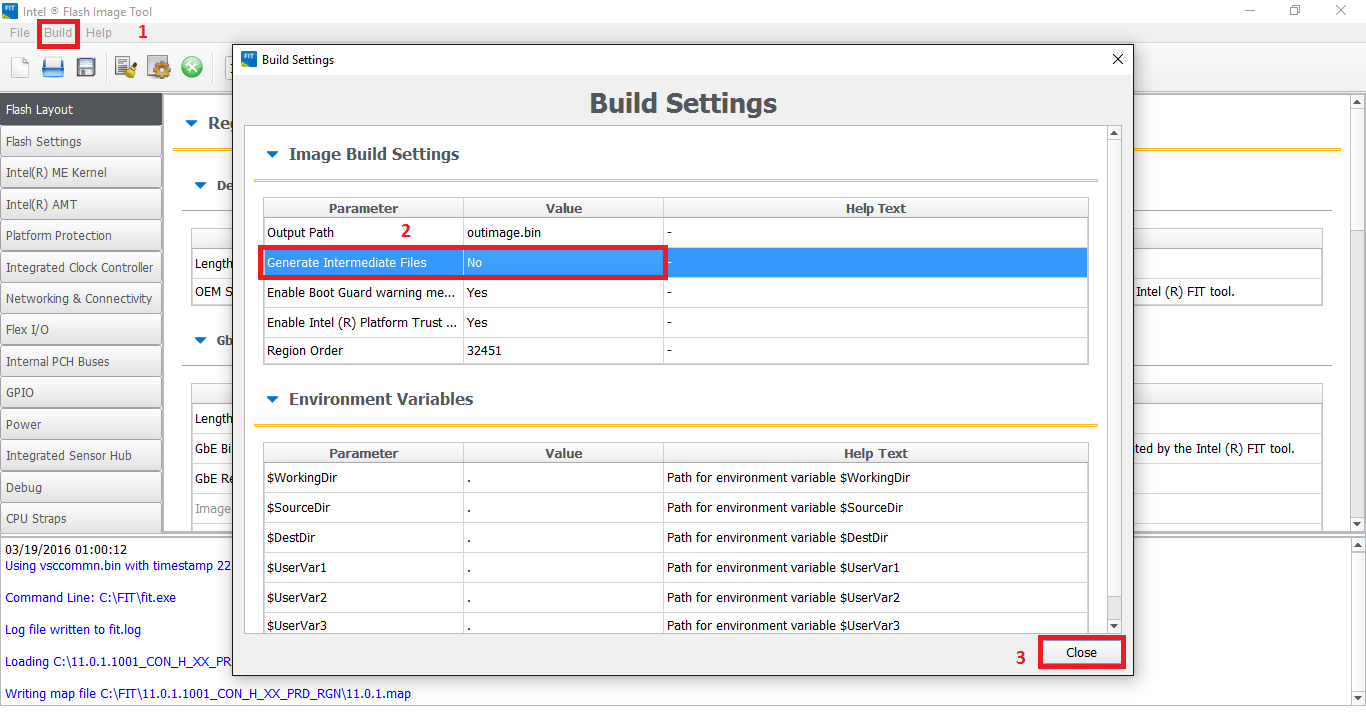
点击File > Save As将配置文件另存
然后用 Flash Image Tool 将 ME_11.8_Corporate_D0_H_Production.bin 也加载一遍,只需要加载不用保存配置文件。
在WIN32 文件夹中会新增两个镜像文件名的文件夹,用ME_11.8_Corporate_D0_H_Production\Decomp文件夹中的ME Region.bin替换BIOS镜像文件夹中的同名文件
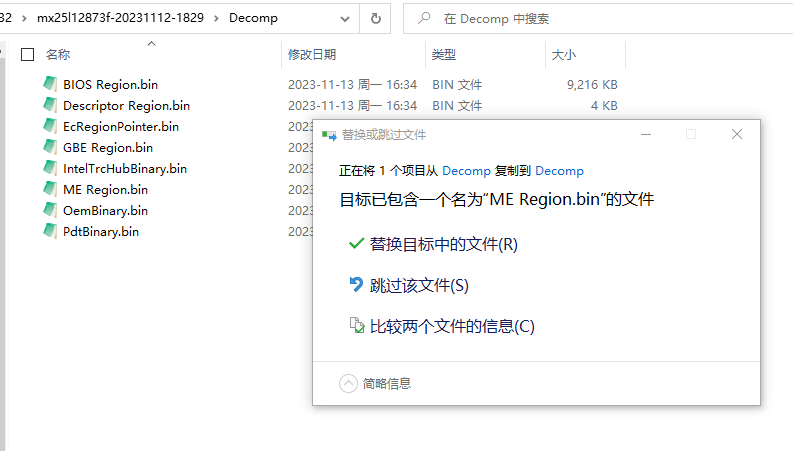
重新打开Flash Image Tool ,加载之前保存的xml配置文件
单击Build Image图标(或Build > Build Image),没有问题的话输出如下。
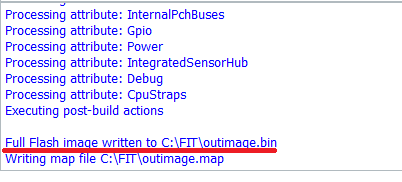
然后就可以用这个outimage.bin刷回BIOS芯片应该就OK了
可以拿ME Analyzer检查一下
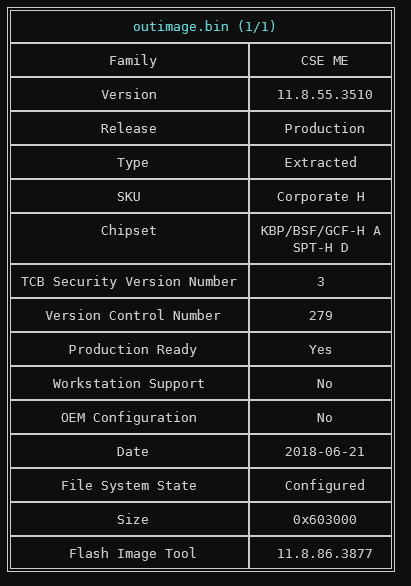
我替换的是3510老版本ME固件
刷回修改的BIOS文件
写入BIOS芯片应该先擦除后写入,推荐执行查空和校验
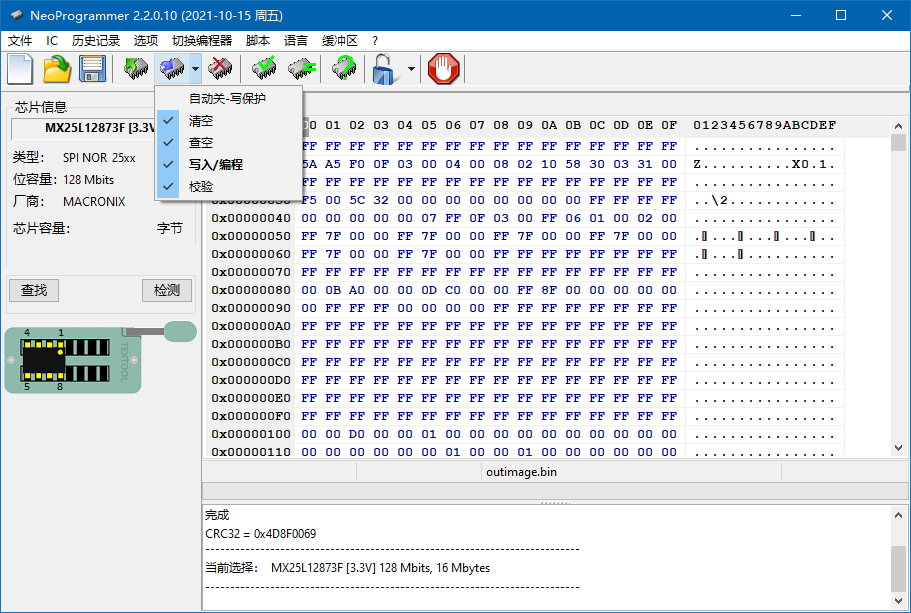
CH341a完整的刷写需要大约15分钟左右。
刷写完成后通电,Slice电源键提示灯会闪缩报错,两红三白(可能是Sure Start在恢复BIOS)
2.3 The embedded controller policy requires the user to enter a key sequence.虽然有报错,但是可以正常开机,多次按电源键就可以开机。
重启进入BIOS,按F6,进入配置页面,输入admin就可以配置新密码了😭
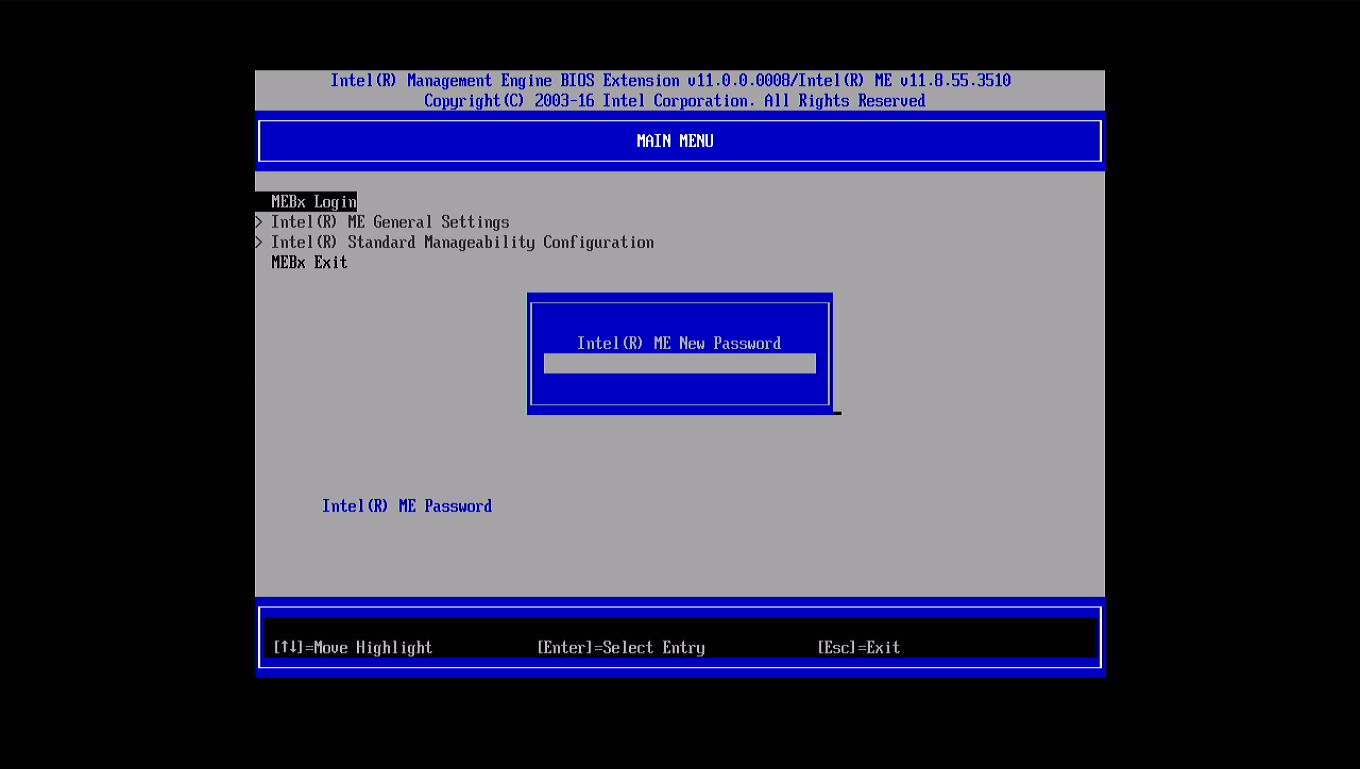
参考
[Guide] Clean Dumped Intel Engine (CS)ME/(CS)TXE Regions with Data Initialization
没有评论